Greenbone Community Edition: Teil 3 – Kleine „Tweaks“

Im vorherigen 2. Teil habe ich euch gezeigt, wie die Oberfläche ausschaut. Nun stelle ich euch 3 kleine „Tweaks“ vor, die das Arbeiten mit de Greenbone Community Edition etwas erleichtern. Zum eine wäre da das Sessiontimeout der Weboberfläche, als nach wie vielen Minuten wir rausgeschmissen werden und uns neu einloggen müssen. Die voreingestellte Zeitspanne ist in meinen Augen viel zu kurz. Ich habe die Zeit nicht gestoppt, aber gefühlt sind es zwischen 5-10 Minuten. Unter dem Sicherheitsaspekt betrachtet ist dies sicherlich sinnvoll, ABER es ist teilweise extrem nervig, denn nach dem Login werden z.B. die Ansichten in den Reports zurückgesetzt. Habe ich mir z.B eine Sortiereihenfolge innerhalb eines Scans angelegt, dann muss ich dies nach jedem Rauswurf erneut anlegen. Das empfinde ich als sehr störend, denn in der Praxis ist es so, dass ich versuche eine Schwachstelle nach der anderen abzuarbeiten (also Zeile für Zeile). Dies dauert nun immer eine gewisse Zeit.
Der 2. „Tweak“ lässt uns unsere Weboberfläche aus dem Netzwerk heraus aufrufen, also nicht nur lokal auf dem Kali Linux System. Die Einstellungen zu beiden „Tweaks“ finden in der Datei
/etc/systemd/system/gsad.service
statt. Diese sieht wie folgt aus und ist um die Parameter in gelb zu ergänzen
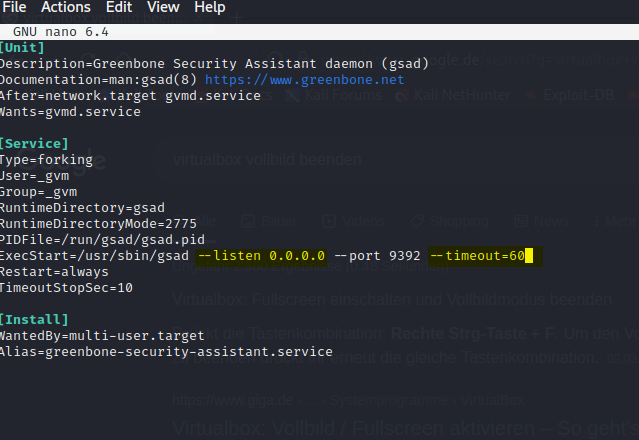
„listen 0.0.0.0“ bewirkt, dass der gsad Service auf allen Netzwerkschnittstellen lauscht. Wer eine fixe IP auf dem System hat kann auch diese eintragen.
„–timeout=60“ setzt das Sessiontimeout auf 60 Minuten. Hier ist man natürlich frei etwas anderes zu wählen.
Das wir direkt in einer Systemd Service Datei Änderungen vorgenommen haben, müssen wir dies dem System noch bekannt geben. Der Befehl dazu lautet:
systemctl daemon-reload
Anschliessend starten wir den gsad Service neu, damit die Einstellungen in den laufenden Betrieb übernommen werden:
systemctl restart gsad
Mit netstat können wir wieder überprüfen, ob der gsad Service auf der neuen Adresse lauscht
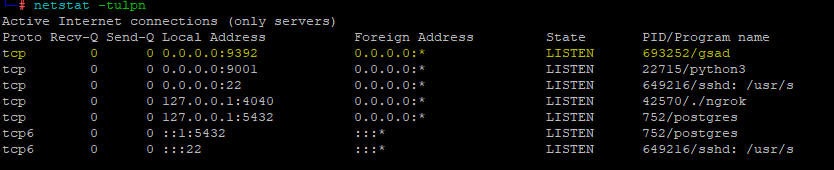
Ein ähnliches Resultat liefert uns
ps -aux | grep gsad

Der 3. Tweak ist das Erstellen eines Cronjobs zum Update der Definitionen bzw. feeds, damit diese immer schön aktuell ist und wir nicht manuell auf der Konsole updaten brauchen. Ein tägliches Update reicht aus. Wir gehen also ins Terminal:
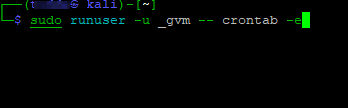
Wir müssen das crontab von lokalen User _gvm editieren
Wer mehr über Cronjobs erfahren möchte, kann diesem Link folgen https://geekflare.com/de/crontab-linux-with-real-time-examples-and-tools/
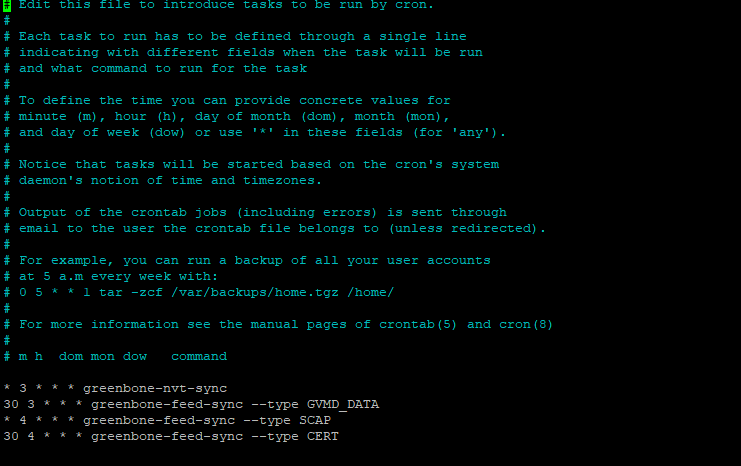
Mehr benötigt es nicht. Wir speichern die Datei mittels „ctrl+o“ und verlassen den Editor mit „ctrl+x“
Dieser Teil 3 wäre nun beendet. Im Teil 4 werde ich euch zeigen, wie ihr den ersten Scan konfiguriert und durchführt.
Ich bin ein typischer Quereinsteiger, sowie IT Allrounder und habe mein Wissen hauptsächlich aus den vielen kostenlosen Artikeln und Howtos aus dem Internet gezogen. Mit meiner Webseite möchte ich meinen Teil dazu beitragen, dass möglichst viel Wissen weitergeben wird. Meine Artikel/Howtos sind bewusst auf Deutsch gehalten, um den Mitmenschen, die mit Englisch nicht so gut unterwegs sind, einen guten Einstieg zu bereiten.
Seit kurzer Zeit beschäftige ich mich vermehrt mit dem Thema Security, da dies immer mehr an Bedeutung gewinnt und ein Wissen über mögliche Gegenmaßnahmen entscheidend für jedes Unternehmen sind. Die Bösen Jungs schlafen nie.
Danke, dass Ihr es hierher gefunden habt. Über Kommentare zu den einzelne Artikeln würde ich mich freuen.
Viel Spaß beim durcharbeiten und nachmachen 🙂

